Förutom att introducera ett antal nya funktioner, dolda pärlor och nya och användbara integritetsinställningar, lägger Windows 10 april 2018 uppdatering till en ny färgfärg till Microsofts webbläsare. Du får se Microsofts flytande design i kantens tittellinje, där den nu erbjuder en behaglig genomskinlig effekt i stället för att drabba grå och du kommer att täcka ett antal nya design tweaks och funktioner. Här är de fem bästa tilläggen till Edge.
Tab muting anländer äntligen
Edge tar slutligen upp till Chrome och Firefox genom att låta dig stänga av flikar med ett enda klick. Du känner till borren: Klicka på högtalarikonen på en högljudd flik för att stänga av det ljud som spelas och klicka igen för att stänga av. Det är faktiskt enklare än med Chrome, vilket tvingar dig att högerklicka och sedan göra ett urval från kontextmenyn för att stänga av en flik.
Autofill formulär anländer äntligen
Edge fångar också upp till sin surfkonkurrens genom att nu erbjuda dig autofylliga orkidéformulär. Öppna panelen Inställningar, rulla ner och klicka på knappen Visa avancerade inställningar och du får se en ny avsnitt om autofyllningsinställningar . Här kan du ställa in det för att spara lösenord, formulär poster (namn, adress, e-post och så vidare) och kreditkort. Möjligheten att hantera lösenord är inte ny, men möjligheten att skapa olika profiler för att fylla i blanketter och lägga till kreditkortsinformation är. Och det är mycket uppskattat. En sista anteckning om kreditkort: Edge sparar ditt kreditkortsnummer men inte den tresiffriga koden på baksidan av ditt kort för att förhindra obehöriga inköp.
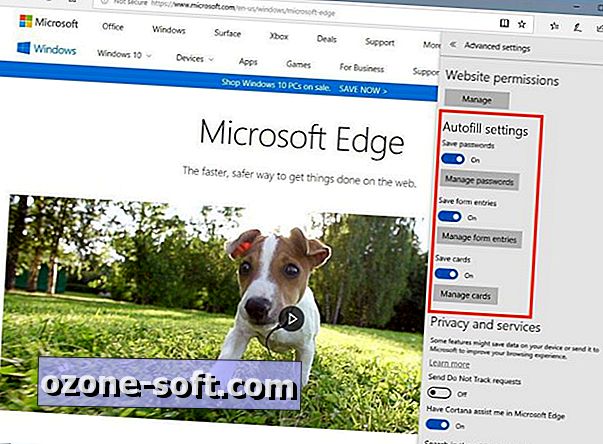
Större, bättre nav
Navet är den panelen som glider ut från den högra kanten där du kan se dina favoriter, läslista, böcker, historia och nedladdningar. Tidigare var det en smal kolumn där texten sprang bort från sidan av din skärm. Nu är det bredare och mycket lättare att använda. Navet lägger också till en "Skapa ny mapp" -knapp, som döljdes bakom en högerklickande kontextmeny i tidigare versioner. Små men omtänksama förbättringar gör Edge's Hub större och bättre.
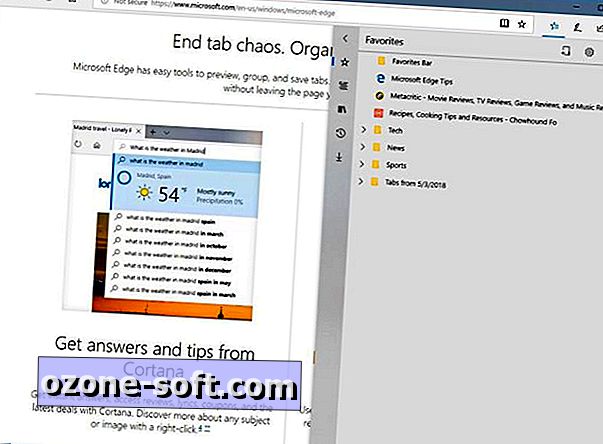
Förbättringar i helskärm
Att slå F11 för att komma in i helskärmsläge var alltid snällt med en bummer med Edge, eftersom när du moused överst på skärmen så skulle alla den Edge visa dig var de tre knapparna i det övre högra hörnet för att minimera fönstret, lämna fullskärmsläge eller nära Edge. Detta innebar att du behövde lämna fullskärmsläge för att göra något annat än de tre åtgärderna. Nu när du musen överst i kanten i helskärmsläge ser du de tre knapparna men även dina öppna flikar och URL-fältet, skapar du ett helskärmsläge som du är mycket mer benägna att använda.
Skriv ut utan röran
Det är som läsläge men för utskrift. Edge låter dig nu skriva ut webbsidor utan alla annonser och bilder. När du trycker på Ctrl-P för att skriva ut en sida visas ett nytt Ruttfritt utskriftsalternativ . Säg "ja" för att rensa sidan för skräp för att skriva ut en textversion, vilket gör det lättare att läsa och spara papper (om du insisterar på att skriva ut webbsidor, det vill säga).











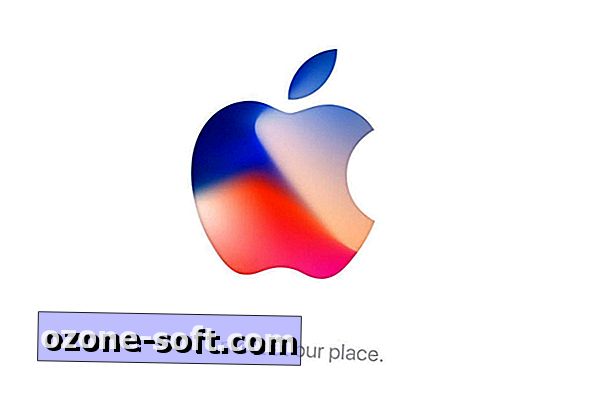


Lämna Din Kommentar